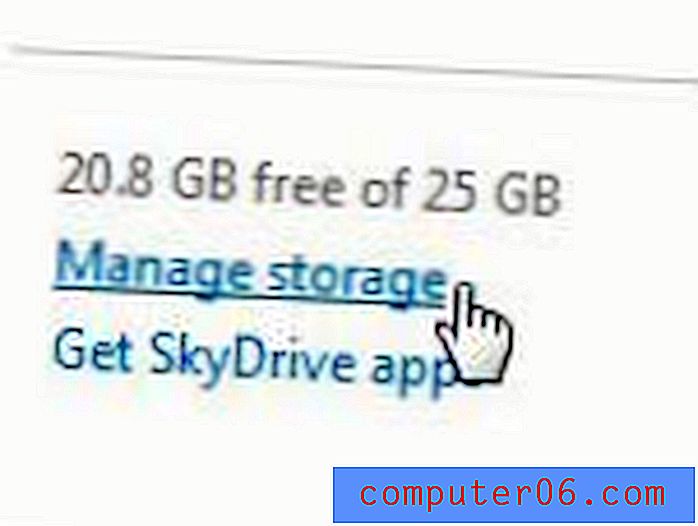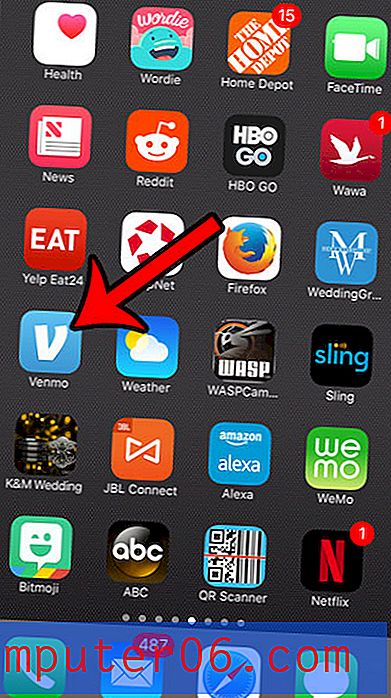Slik installerer du en app på en iPhone 6
Det er mange apper som er inkludert på en standard iPhone, men de er bare toppen av isfjellet når det gjelder mulighetene til enheten din. App Store inneholder et stort utvalg av spill-, underholdnings-, verktøy- og produktivitetsapper. Du har kanskje allerede en app i tankene som du ønsker å installere.
Men hvis du er en ny iPhone-bruker, eller aldri har hatt en grunn til å laste ned en ny app, kan du være usikker på hvordan du kommer i gang med å installere apper. Opplæringen vår nedenfor viser deg hvor du kan gå på enheten din for å finne, laste ned og installere en app på iPhone 6.
Installere en app på en iPhone 6 i iOS 9
Trinnene i denne artikkelen ble utført på en iPhone 6 Plus, i iOS 9.3. Disse trinnene fungerer på andre iPhone-enheter som bruker samme versjon av iOS. Prosessen er også veldig lik for andre versjoner av iOS.
Trinn 1: Trykk på App Store- ikonet.

Trinn 2: Trykk på Søk- alternativet nederst på skjermen. Dette forutsetter at du vet navnet på appen du ønsker å installere. Hvis ikke, velg et av de andre alternativene nederst på skjermen (for eksempel Toppdiagrammer .)
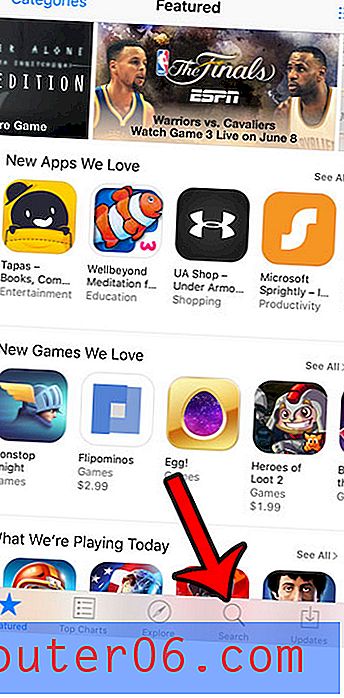
Trinn 3: Skriv inn navnet på appen i søkefeltet øverst på skjermen, og velg deretter et søkeresultat.
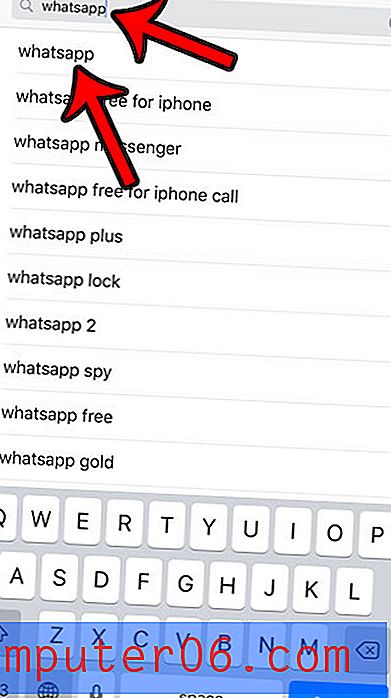
Trinn 4: Trykk på Get- knappen (hvis appen er gratis) eller trykk på pris-knappen (hvis appen koster penger.) Merk at du kan se en Åpne- knapp hvis appen allerede er installert på enheten din, eller et skyikon hvis har du installert appen på en annen enhet som deler din Apple ID.
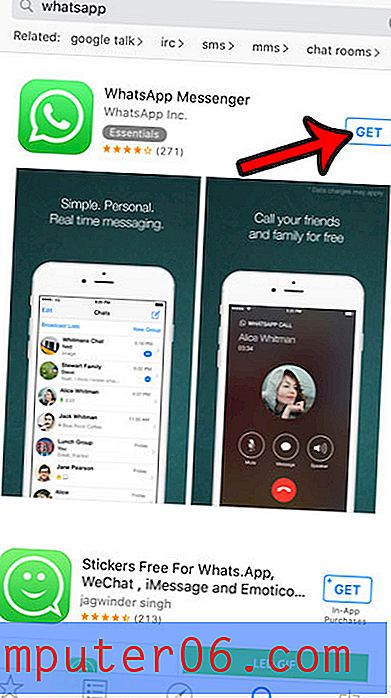
Trinn 5: Trykk på Install- knappen. Merk at du kan bli bedt om å oppgi iTunes-passordet ditt på dette tidspunktet, avhengig av måten kontoen din for øyeblikket er konfigurert på. Nå begynner appen å laste ned og installere. Dette kan ta flere minutter, avhengig av størrelsen på appen og hastigheten på nettverkstilkoblingen.
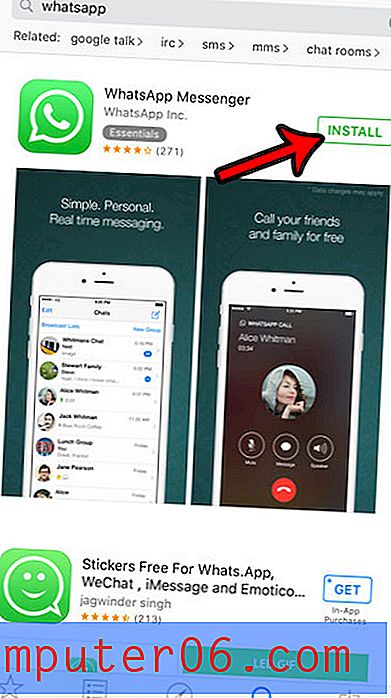
Trinn 6: Trykk på Åpne- knappen for å starte appen.
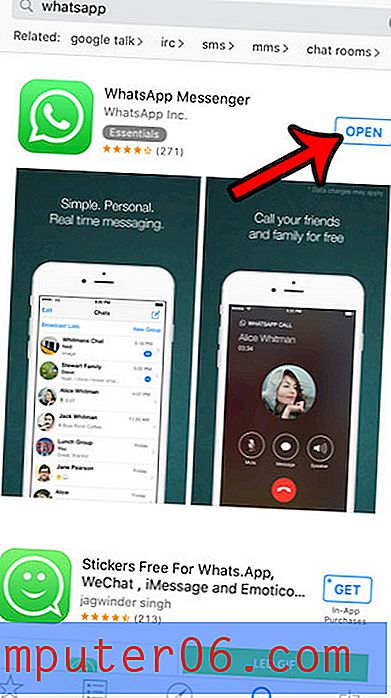
Denne artikkelen - https://www.solveyourtech.com/how-to-delete-an-app-in-ios-8/ - kan vise deg hvordan du sletter en app som du har installert på iPhone-en hvis du ikke lenger ønsker det. å bruke appen.